
Alexa 是一个虚拟助手,可以通过语音命令控制 Amazon Echo 智能扬声器和其他设备。 Alexa 和 Echo 通常可以完美地协同工作,但有时可能会发生故障。 幸运的是, 最常见的 Alexa 问题很容易解决 .
Alexa 可能停止工作的原因有很多。 最常见的原因是: 电源故障、互联网连接问题、语音识别错误或 WiFi 问题 . 如果您的设备显示错误,请不要担心,因为我们在这里为您提供了 8 个最常见的 Alexa 问题及其可能的解决方案。
Alexa 不响应语音命令
这是用户面临的最常见问题之一,它可能由不同的原因引起。 如果 Alexa 没有正确响应,您可以尝试一些简单的解决方案。
- 检查互联网连接 并检查调制解调器可能存在的任何故障。
- 通过确保您使用正确的电源适配器来确保您的 Echo 有电。
- 检查 Echo 扬声器的麦克风是否已打开。 如果它关闭,它有一个红色的光环,并且 如果它打开,它是蓝色的 . 要解决此问题,请按设备顶部的麦克风按钮将其打开。
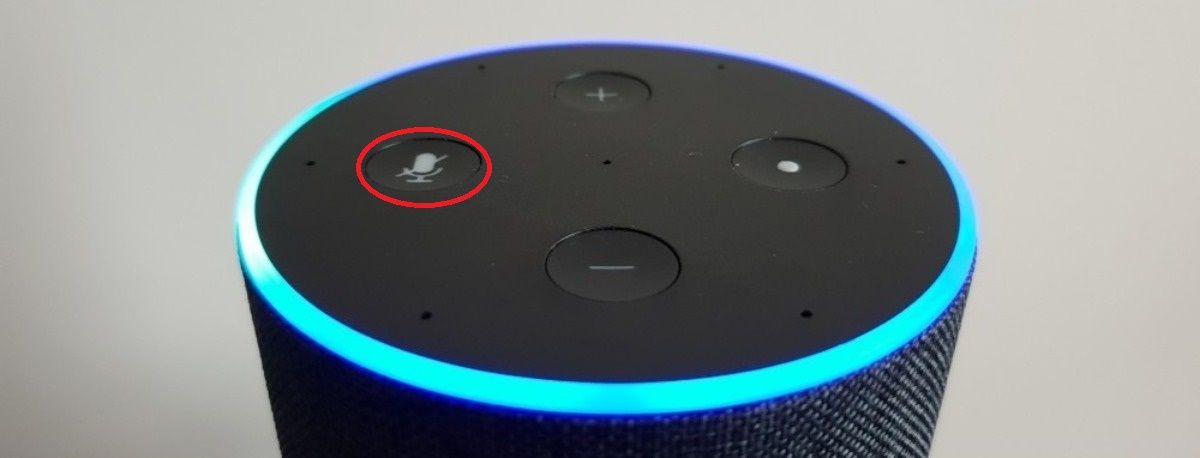
- 确保您的手机和 Echo 在同一个 WiFi 网络上。
- 更改唤醒词。 您可以从 Alexa 应用程序执行此操作。 在您的 Echo 和 Alexa 智能手机上选择 “设备” 选项卡,然后在设置图标中单击它显示的位置 “唤醒词” .
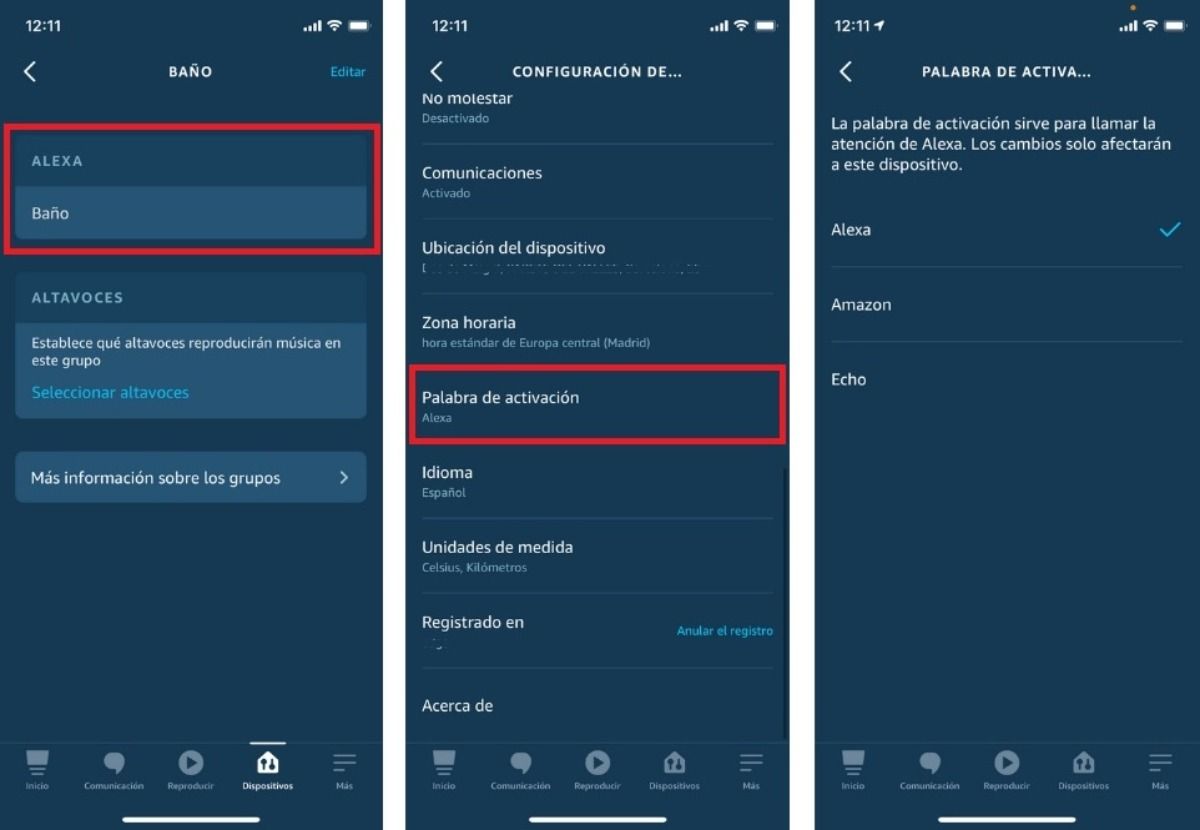
- 说话清晰,发音正确。
- 消除干扰 . 让 Alexa 远离墙壁、扬声器或任何背景噪音。
- 尝试在您提出的问题中更加具体。
- 重新启动设备。 拔掉插头再插回去 进入出口。
Alexa 不会在 Amazon Echo 上播放音乐
当 Alexa 无法从 Spotify 或其他流媒体服务流式传输音乐时,通常会有 WiFi 连接或带宽问题 . 这是您需要做的修复它:
- 断开您的 Spotify 帐户并重新登录。 要禁用 Spotify,请打开 Amazon Alexa 应用程序并转到更多 > 设置 > 音乐和播客 > Spotify。 点击 “解除技能” 并在弹出窗口中确认停用。 最后,点击 “允许” 并按照说明重新登录您的帐户。
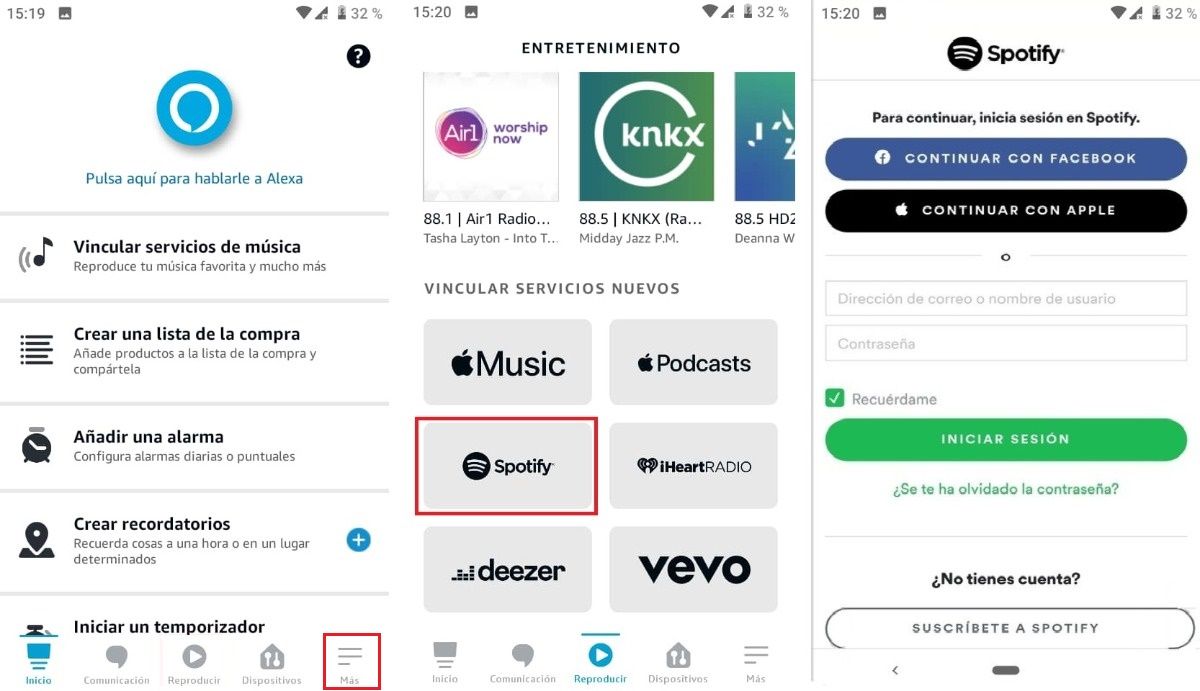
- 连接到 路由器的 5 GHz 通道 并尝试再次流式传输音乐。 这有助于减少干扰。
- 检查您的 Echo 是否在 WiFi 信号范围内。 位置可能不合适 . 一种解决方案是将其移近路由器并远离引起干扰的物体。
- 解除 WiFi 网络拥塞 . 关闭所有不使用的连接设备。
- 检查 Alexa 是否已连接到您选择的流媒体服务。 至 从您的智能手机解决它 ,打开应用程序并转到播放选项卡 > 链接新服务 > 启用使用。 接下来,登录所需的服务。
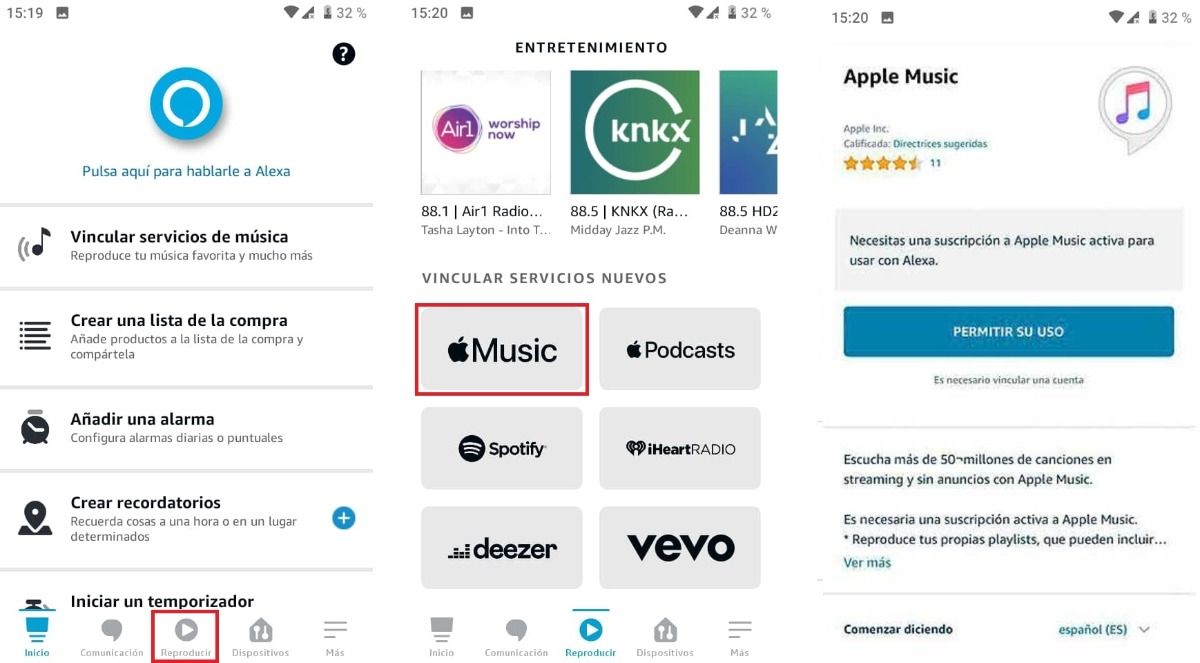
- 重新启动启用 Alexa 的设备。
- 重新启动调制解调器和路由器。
Alexa 无法连接到 WiFi 或互联网
如果 Alexa 无法连接到 WiFi 网络 , 你应该做的第一件事是重启 Echo 设备 . 如果这不起作用,请尝试这些其他解决方案。
- 检查您是否有 Internet 连接。
- 确保 WiFi 密码正确。
- 检查 Echo 设备和无线路由器之间的距离。 这个 必须在 10 米以内 .
- 将设备远离任何干扰、金属物体、电子设备、墙壁或其他可能导致信号失真的原因。
- 重启路由器以重置它。 如果不起作用,请在 Alexa 应用程序中重新输入路由器信息。 为此,请转到 “设备” 在手机上的选项卡上,选择 Echo 和 Alexa > 设置 > WiFi 网络 > 更改。 接下来,执行应用程序指示的配置过程。
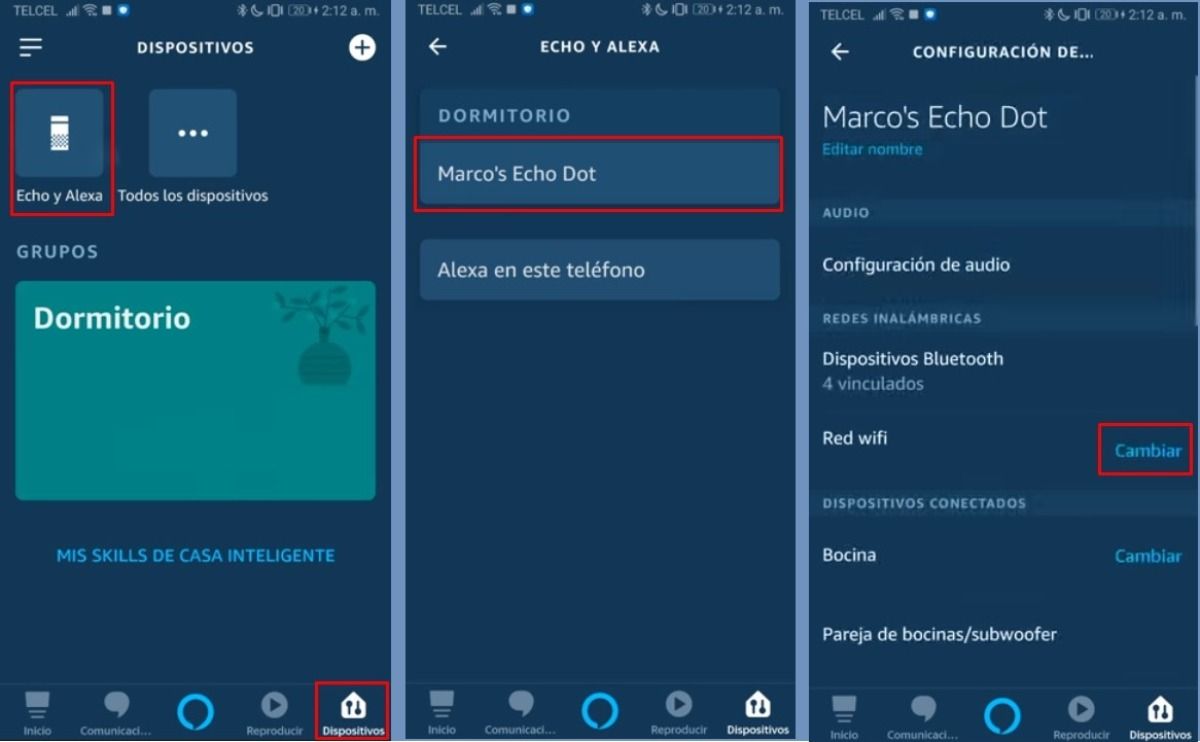
- 将 Amazon Echo 重置为其原始设置 . 如果您选择此选项,您将需要卸载设备并使用您的亚马逊帐户重新登录。
Alexa 无法识别智能家居设备
有时 Alexa 有 无法正确控制智能设备 . 虚拟助手可能无法识别口头命令,在这种情况下,您可以按照以下简单说明解决此问题:
- 尝试给每个智能家居设备起一个唯一可识别的名称。 例如, “厨房灯” .
- 通过手机关闭并重新打开家庭设备。 进入应用程序,前往 “设备” 并选择没有响应的那个。 停用它并从智能手机的屏幕再次激活它。
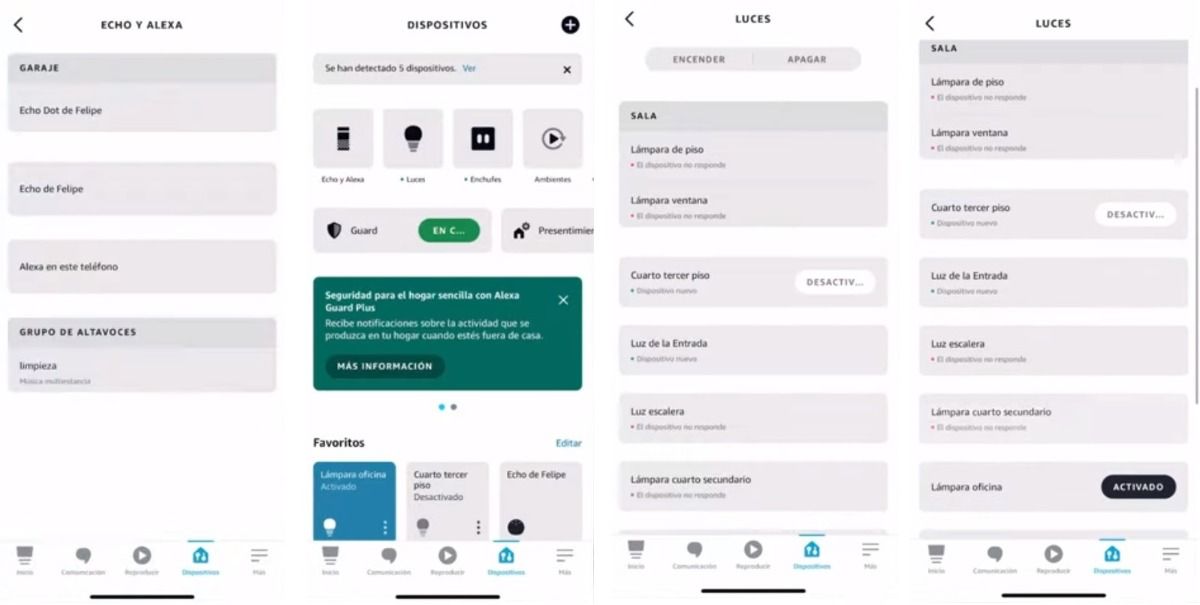
- 拔下扬声器以重新启动它并从应用程序中删除无响应的设备。 重新连接扬声器并再次在应用程序中添加设备。 检查它是否正常工作。
- 验证您的智能家居设备是 与Alexa兼容 .
- 使每台家用设备上的软件保持最新。
- 尝试使用技能检测设备。 在应用程序菜单中,选择 “技能” ,找到与您的设备对应的设备,然后按 “启用” . 遵循系统指示的链接过程。
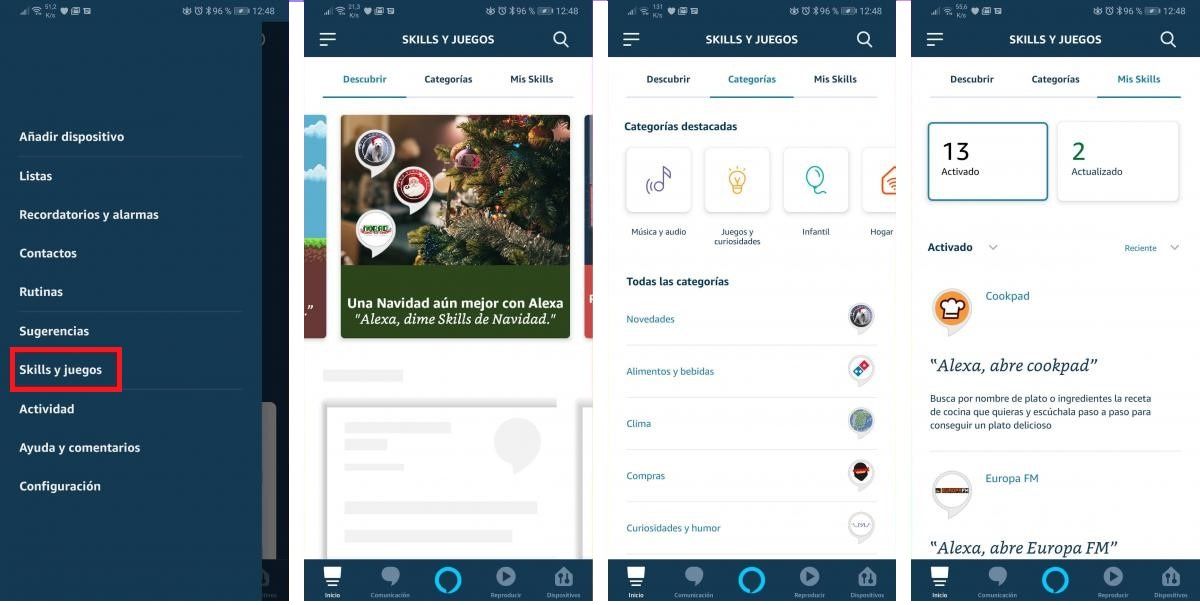
- 使用该短语告诉 Alexa 发现您的设备 “发现我的设备” .
通话不适用于 Alexa
Amazon Echo 设备可以取代家庭电话和 轻松拨打电话 . 但是,有些可能会失败。 为了解决您的通话问题,我们建议您执行以下操作:
- 正确配置联系人。
- 验证您的联系人是否可以通过 Alexa 接听电话。
- 检查互联网连接。 如果互联网出现故障,Alexa 无法拨打电话 .
- 说清楚 . Alexa 可能无法理解您尝试呼叫的联系人的姓名。
- 重新启动手机上的 Alexa 应用程序。
- 更新 iPhone 或 Android 上的应用程序。 访问 App Store 或 Google Play 并 检查是否有可用的更新版本 .
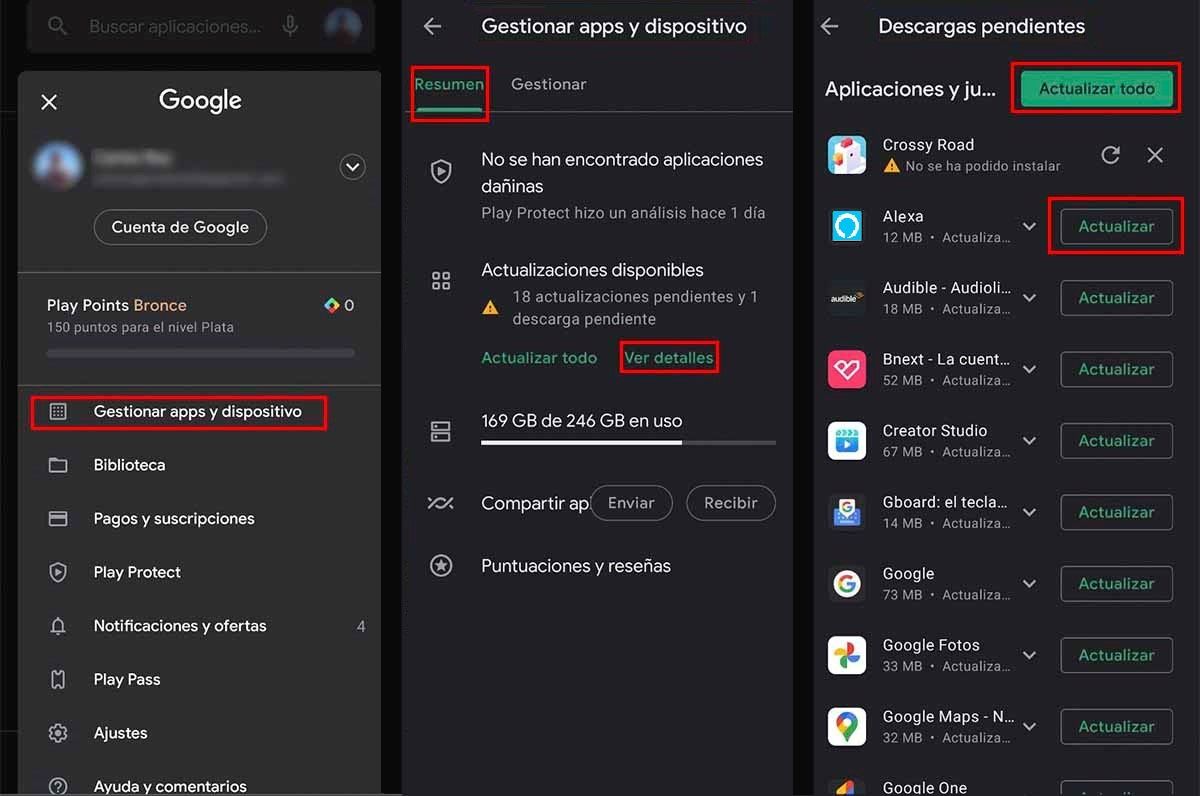
如何修复 Alexa 蓝牙问题
如果亚历克斯遇到麻烦 连接蓝牙设备 ,以下是修复它的方法:
- 验证您要连接的设备是否与 Alexa 兼容。 检查制造商的说明 .
- 通过将蓝牙和 Echo 设备远离导致失真的源来消除干扰。
- 更新 Echo 设备的软件。
- 断开您的 Alexa 设备并再次与蓝牙配对 . 打开 Alexa 应用程序,选择设备 > Echo 和 Alexa > 蓝牙设备 > 配对新设备。
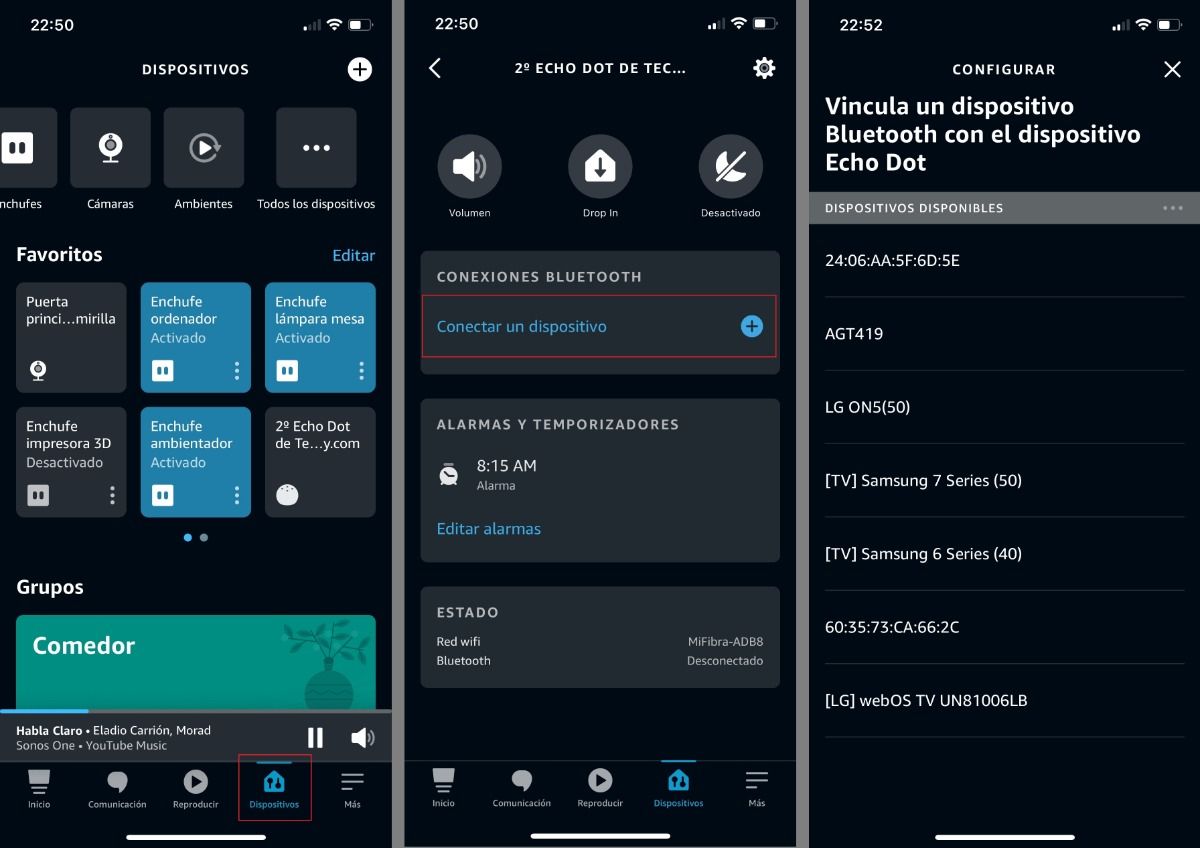
- 检查蓝牙设备是否已充电并靠近 Echo 设备。
Echo 设备上的绿灯和黄灯不熄灭
绿灯表示有来电,黄灯表示有通知或消息。 如果这些灯有 关闭问题 ,别着急,通过以下方法快速解决:
- 绿灯常亮或需要很长时间才消失表示有来电或未接来电。 如果您已经回答并且它仍然打开,您可以选择 静音通话 . 从您的手机输入应用程序并选择 “请勿打扰” .
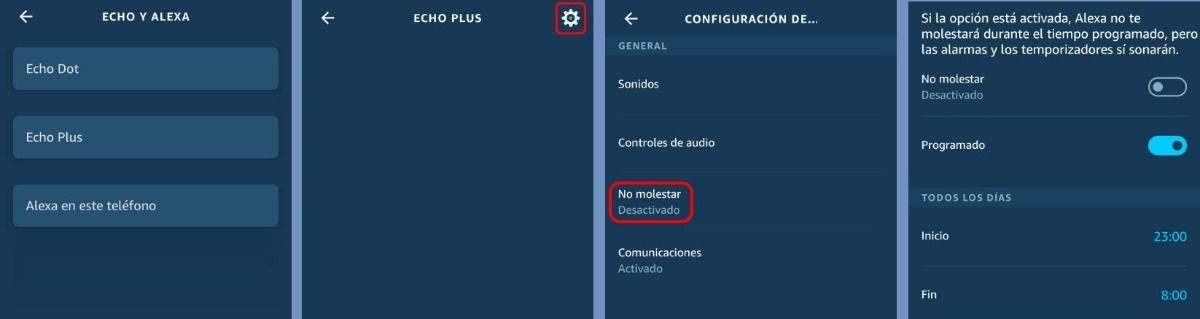
- 卸载 Amazon Alexa 应用程序并重新安装。
- 当您收到通知或消息时,Alexa 会通过激活 Echo 设备上的黄灯来提醒您阅读它们。 很多时候这个灯不会关闭,要解决它,请转到您的智能手机和 禁用通知 . 您可以通过转到“设置”>“通知”来执行此操作。 从那里选择您要移除黄灯的设备(刻录机、通过亚马逊购买或建议),然后按 “没有” 选项。
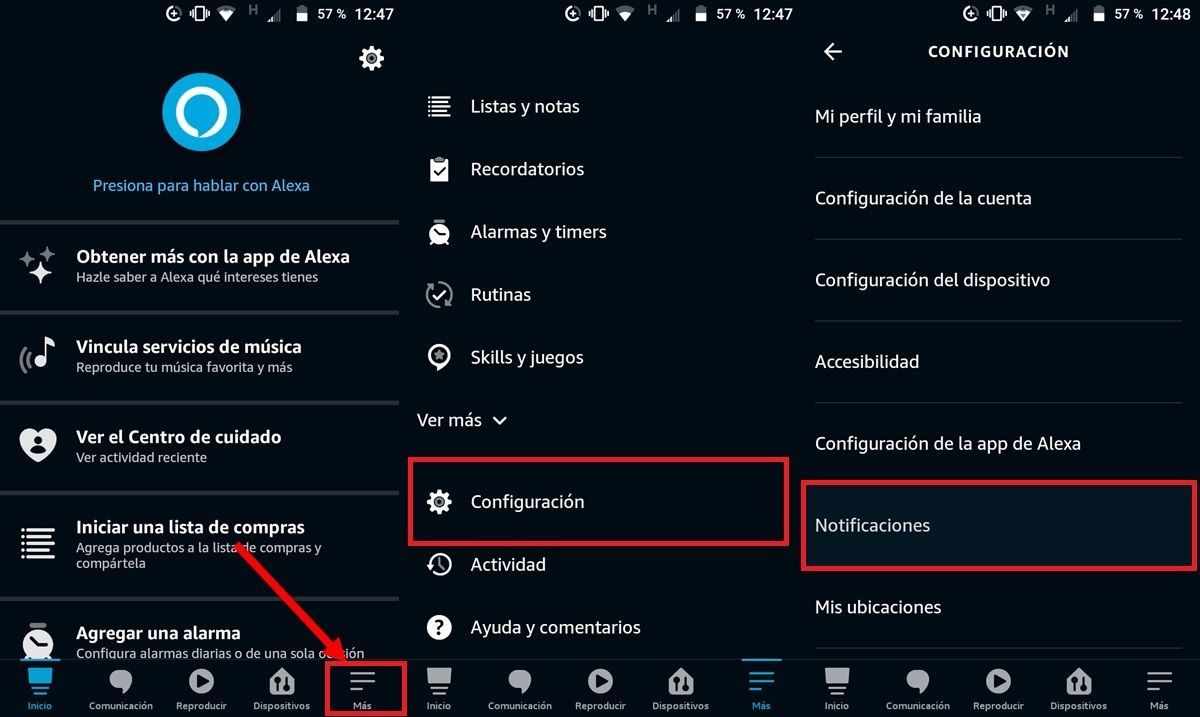
Alexa在没有警告的情况下激活
Alexa 是一种不休眠的设备,它始终处于清醒状态。 这就是为什么没有通知的激活是一个非常常见且不方便的问题,因为有时设备 记录私人对话 . 修复这些问题如下:
- 如果它在没有警告的情况下激活,您可以修复它 通过静音 Echo 的麦克风 .
- 经常检查 Alexa 音频文件并删除设备上保存的对话。 从应用程序转到设置> Alexa 隐私> 检查语音历史记录。
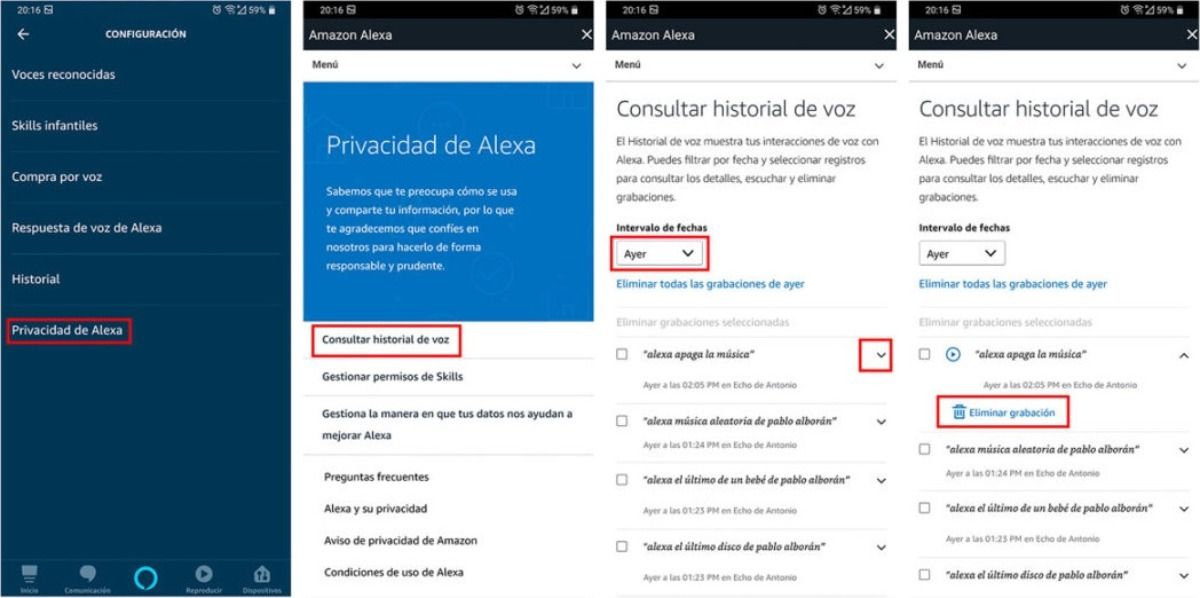
- 查看预定的例程。 您可能已经设置了一项任务但不记得它。
- 不要通过打开来打开 Alexa 请别打扰 模式。
- 重新启动设备。 这种方法不是最方便的,但是 它将通过清除所有设置来帮助您 .
- 敲门声会导致未经授权的 Alexa 激活。 检查扬声器和麦克风是否状况良好。 如果 Alexa 已关闭且无法正常工作,请联系 Amazon 支持。
如果您正在考虑购买虚拟助手, Alexa无疑是一个非常有用的选择 ,但与任何电子设备一样,故障非常频繁。 幸运的是,这些问题很容易解决。
尽管这些下一代设备确实有很多需要改进的地方,但这并不是停止享受它们今天为我们带来的所有好处的理由。 不要让未来从你手中溜走!
